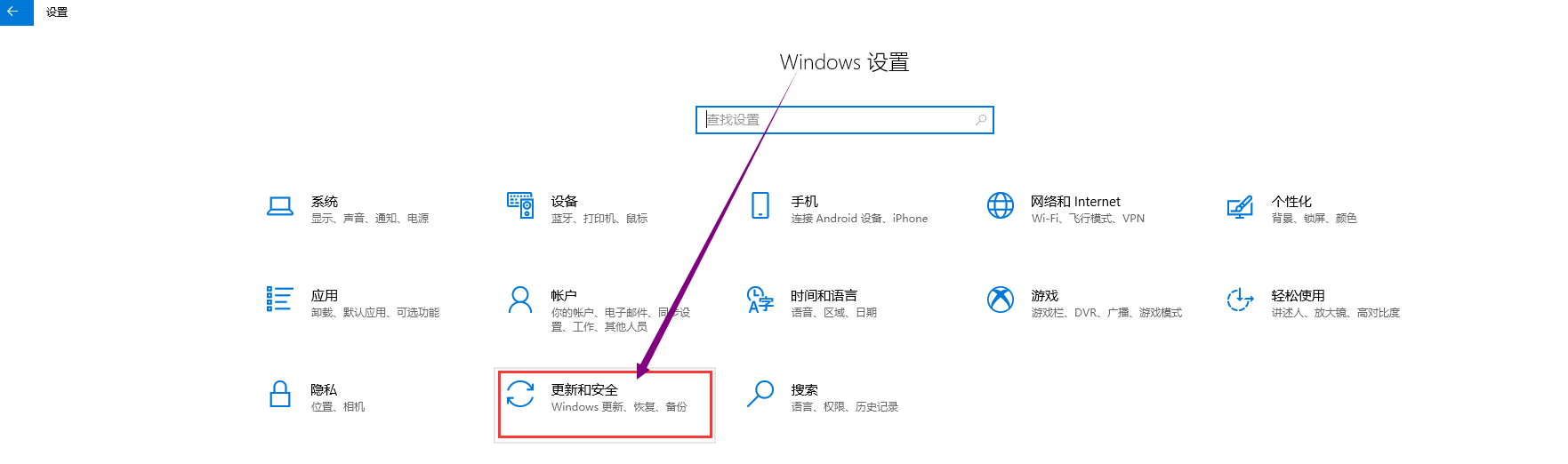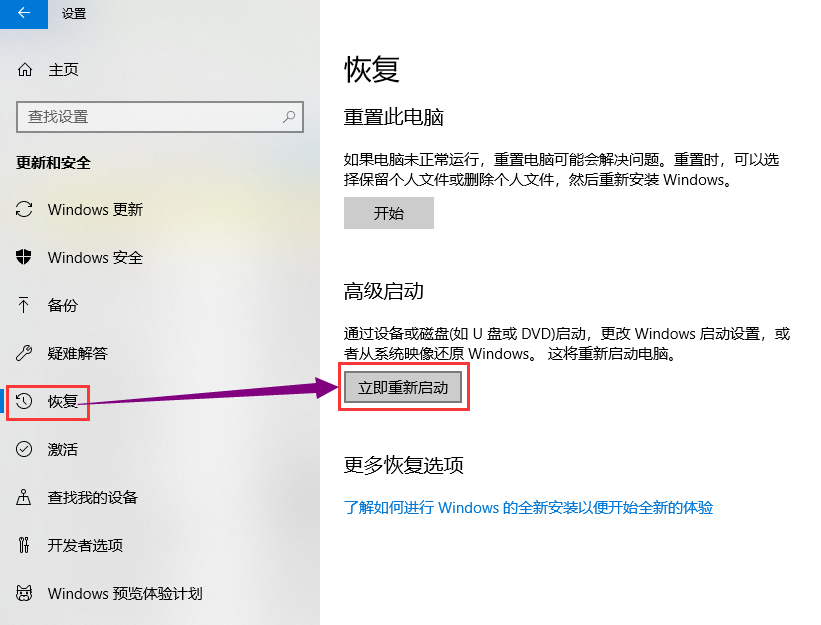上海浦东
电脑IT培训班教你win10系统如何进入安全模式,Windows安全模式的工作原理是在不加载第三方设备驱动程序的情况下启动电脑,使电脑运行在系统最小模式,这样用户就可以方便地检测与修复计算机系统的错误。
在安全模式下我们可以轻松地修复系统的一些错误,如驱动故障导致的系统蓝屏进不了系统,还可以删除顽固文件、解除组策略、修复系统故障、恢复系统设置等等。
现在win10不断普及,升级win10后发现开机时进入安全模式长按F8已经没用了,那么win10怎么进入安全模式呢?其实win10中把安全模式放入了系统修复模块,下面浦东
电脑IT培训班老师就来介绍下win10如何进入安全模式。
这里为你提供三种进入win10安全模式的方法:
一、通过“设置”
按键盘上的 Windows 徽标键 + I 可打开“设置”。如果不起作用,请选择屏幕左下角的“开始” 按钮,然后选择“设置”。
依次选择“更新和安全” >“恢复”。
在“高级启动”下,选择“立即重启”。
在电脑重启到“选择一个选项”屏幕后,依次选择“疑难解答”>“高级选项”>“启动设置”>“重新启动”。
在电脑重新启动后,你将看到一列选项。选择 4 或 F4 以在“安全模式” 下启动电脑。或者,如果你需要使用 Internet,请选择“5”或“F5”进入“网络安全模式”。
可以登录系统桌面的情况下,可以用下面和方法来进入win10安全模式
具体图示如下:
1、进入桌面后,点击开始--设置--更新和安全--恢复,右侧点击高级启动中的立即重店
2、重启后进入选择一个选项界面:选择疑难解答,如下图:
3、在疑难解答界面,选择高级选项
4、高级选项界面选择启动设置,最后启动设置界面选择重启(按下数字4)
5、再次重启后就可以进入win10安全模式了
二、通过登录屏幕
重新启动你的电脑。当你进入到登录屏幕后,在按住 Shift 键的同时依次选择“电源” >“重新启动”。
在电脑重启到“选择一个选项”屏幕后,依次选择“疑难解答”>“高级选项”>“启动设置”>“重新启动”。
在电脑重新启动后,你将看到一列选项。选择“4”或“F4”以在“安全模式”下启动电脑。或者,如果你需要使用 Internet,请选择“5”或“F5”进入“网络安全模式”。
三、无法进入系统桌面的情况下,可用下面的硬关机的方法进入win10安全模式
因为不能进入系统桌面,所以不能用上面的方法进入win10安全模式的,所以只能使用硬关机(强按关机键10秒不放)三次左右,进入WIN10启动高级模式:
按下电源开机,在开机出现win10图标(四个方块)下面有转圈的小点时,立即关断电源。如此二次,第三次启动时就进入高级启动了,电脑进入高级启动,然后依次点击高级选项——启动设置——疑难解答——启动设置——重启——按4 --重启生进入安全模式。
本文来源:网络。整理:上海浦东电脑IT培训班。更多资讯【请关注微信号:feifanxueyuan】(版权声明:推送文章和图片我们都会注明作者和来源,除非确实无法确认。部分文章和图片推送时未能与原作者取得联系,若涉及版权,烦请原作者联系小编更正,谢谢。)